Windows 7旗舰版系统因其稳定性和广泛的兼容性,成为许多用户的首选操作系统。尽管Windows 10和Windows 11逐渐普及,但对于一些老旧设备或特定应用场景,Windows 7仍然具有不可替代的价值。本文将详细介绍Windows 7旗舰版的安装教程,帮助用户顺利完成系统的重装。
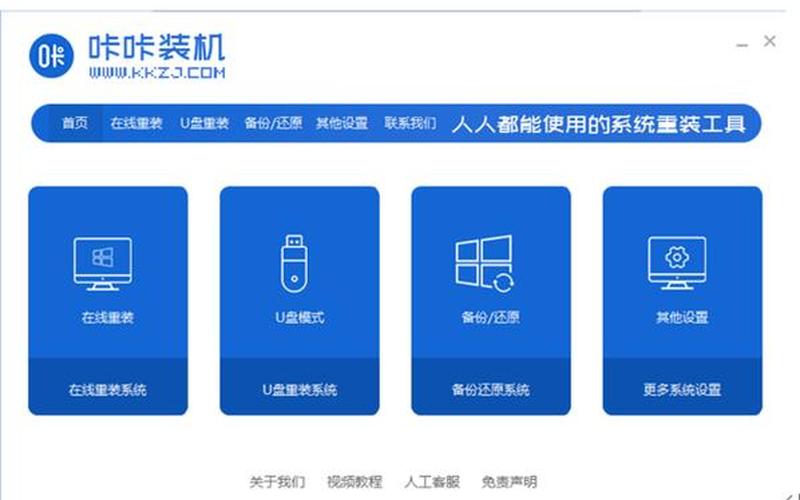
准备工作
在开始安装Windows 7之前,首先需要做好充分的准备。备份重要数据是重中之重。在重装系统前,务必将所有重要文件、照片、视频等数据备份到外部存储设备或云存储服务中,以防数据丢失。接下来,准备一个至少8GB的U盘,用于 *** 启动盘。用户可以使用一些免费的工具,如Rufus,来创建可启动的U盘。还需确保计算机的电源连接良好,以避免在安装过程中出现意外断电。
下载系统镜像
下载Windows 7旗舰版的镜像文件是安装过程的重要一步。用户可以通过访问一些可靠的网站,如MSDN或其他技术论坛,获取官方镜像文件。在选择版本时,确保下载的是带有Service Pack 1的版本,这样可以避免后续繁琐的更新步骤。下载完成后,用户需检查镜像文件是否完整,以确保安装过程顺利进行。
*** U盘启动盘
*** U盘启动盘是安装Windows 7的重要步骤。用户可以使用Rufus等工具,将下载好的ISO镜像写入U盘。在Rufus中选择正确的U盘,并设置为“MBR分区方案”,然后选择刚刚下载的ISO文件,点击“开始”进行写入。写入完成后,U盘就变成了可启动设备,可以用来安装Windows 7。
进入BIOS设置
在安装前,需要进入BIOS设置以调整启动顺序。重启计算机,并在开机时按下特定的键(如F2、F12或DEL)进入BIOS界面。在Boot选项卡中,将U盘设置为首选启动项,这样计算机就会从U盘启动,而不是从硬盘启动。这一步骤对于确保系统能够正确加载安装程序至关重要。
安装操作系统
一旦计算机从U盘启动,用户将看到Windows 7安装界面。在这里,可以选择语言、时间和键盘布局,然后点击“下一步”。接下来,选择“现在安装”,并接受许可条款。在安装类型中选择“自定义”,如果是重装旧系统,可以先删除旧分区,再创建新的分区进行格式化。这将清除原有数据并为新系统提供干净的环境。
等待安装完成
系统会自动复制文件并进行安装,这个过程可能需要一些时间。用户只需耐心等待,直到看到“安装成功”的提示。此时计算机会自动重启,建议拔掉U盘,以避免再次进入安装程序。接下来,将进入初始设置界面,在这里设置用户名、密码及其他个性化选项。
相关内容的知识扩展:
在了解Windows 7旗舰版的优势时,我们可以看到其在兼容性方面表现突出。许多老旧的软件和硬件在Windows 7上运行良好,这使得它成为许多企业和个人用户重装系统时的首选。由于其界面友好且易于操作,即使是技术水平较低的用户也能较快上手。
对于安全性而言,尽管Windows 7已不再获得微软官方支持,但通过合理配置和使用第三方安全软件,可以有效降低安全风险。例如,定期更新杀毒软件、使用防火墙以及保持操作系统和应用程序最新版本,可以显著提升系统安全性。用户应定期备份数据,以防止因病毒攻击或其他故障导致的数据丢失。
在使用Windows 7旗舰版后,用户还需关注驱动程序的更新与管理。许多硬件设备需要特定版本的驱动程序才能正常工作,因此建议用户访问硬件制造商的网站下载最新驱动。可以考虑使用驱动管理工具来简化这一过程。这些工具能够自动检测并更新过时或缺失的驱动程序,从而提升系统性能和稳定性。
通过以上步骤和知识扩展,相信读者能够更好地理解和掌握Windows 7旗舰版的安装过程,并有效利用这一经典操作系统。







